Kui olete IT-ekspert, olete tõenäoliselt kohanud WebP-failivormingut. Kuigi seda ei kasutata nii laialdaselt kui mõnda muud vormingut, on see veebiarendajate jaoks endiselt populaarne valik. Kui töötate Photoshopis WebP-failidega, olete võib-olla märganud, et need ei avane vaikimisi. Õnneks on kiire ja lihtne lahendus. Mõne lihtsa sammuga saate WebP-faile Photoshopis probleemideta avada. Esiteks avage Photoshop ja minge menüüsse Eelistused. Märkige vahekaardil Failikäsitlus ruut valiku „Luba WebP-failide automaatne avamine Photoshopis” kõrval. Järgmisena avage WebP-fail, mida soovite redigeerida. Photoshop avab faili automaatselt ja saate alustada selle redigeerimist nagu mis tahes muud pildifaili. Kui teil on probleeme WebP-failide avamisega Photoshopis, veenduge, et teil oleks tarkvara uusim versioon. Photoshopi vanemad versioonid ei pruugi WebP-failivormingut toetada. Nende toimingute abil saate hõlpsasti Photoshopis WebP-faile avada.
Vaikimisi ei toeta Photoshop WebP-faile, kui kasutate vanemat versiooni. Kui proovite neid faile avada, võite näha veateadet Teie taotlust ei saanud täita, kuna see on kehtetu dokumenditüüp. . Siiski, kui soovite avage webp-failid Photoshopis , saate seda teha järgmiselt. Peate alla laadima pistikprogrammi ja installima selle Photoshopi versiooni 23.1 või vanema jaoks.

WebP-failide avamine Photoshopis
WebP-failide avamiseks Photoshopis toimige järgmiselt.
- Sulgege Photoshop, kui see on avatud.
- Külastage veebisaiti helpx.adobe.com.
- Laadige alla WebPShopi pistikprogramm.
- Kopeerige allalaaditud pistikprogramm.
- Avage oma arvutis File Explorer.
- Vaheta Failivormingud süsteemi draivil.
- Kleebi fail siia.
- Avage Photoshopi ja WebP-failid.
Nende sammude kohta lisateabe saamiseks jätkake lugemist.
Esiteks peate Photoshopi sulgema, kui see on teie arvutis avatud. Kuigi saate jätkata avatud Photoshopiga töötamist, peate lõpuks selle taaskäivitama. Seetõttu on soovitatav kogu töö salvestada ja rakendus alguses sulgeda.
Pärast seda külastust helpx.adobe.com ja laadige oma arvutisse WebPShopi pistikprogramm. Teadmiseks, see on tasuta saadaval ja ühildub nii Windowsi kui ka macOS-iga. Kuid me räägime siin Windows OS-ist.
Kui fail on teie arvutisse alla laaditud, peate faili kopeerima ja liikuma File Exploreris järgmisele teele:
|_+_|Mõnes vanemas versioonis ei pruugi te seda leida Failivormingud kausta. Sel juhul saate lihtsalt avada kausta CC.
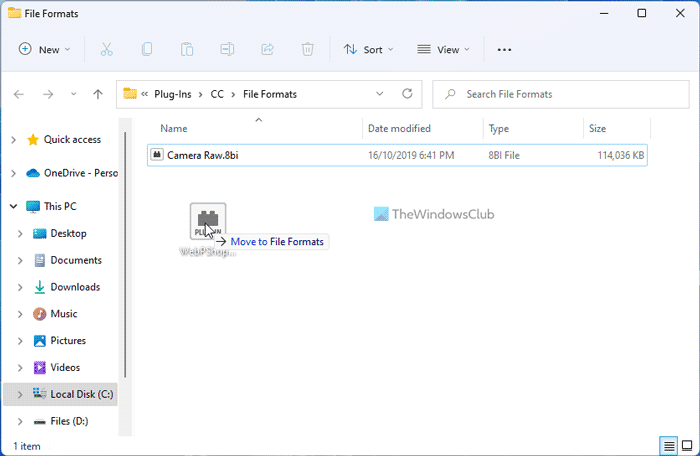
Siin peate kleepima .8bi pistikprogrammi faili.
Pärast seda saate Photoshopi uuesti avada ja proovida avada WebP-faili. WebP-faili avamine Photoshopis ei tohiks olla probleem.
Loe: WebP-piltide redigeerimine opsüsteemis Windows 11/10
Kuidas Photoshopis WebP-faili avada?
Kui kasutate versiooni 23.1 või vanemat, peate WebP-failide Photoshopis avamiseks installima WebP pistikprogrammi. Kui aga kasutate versiooni 23.2 või uuemat, ei pea te seda tegema. Teabe saamiseks peate lisama lisandmooduli faili sellesse kausta: C:Program FilesCommon FilesAdobePlug-InsCCFile Formats.
Loe: Kuidas lisada Microsoft Edge'i brauserile WebP tuge
Miks ma ei saa Photoshopis WebP-faile avada?
WebP-faile ei saa Photoshopis avada, kuna see ei toeta seda failivormingut. Selliste failide avamiseks peate alla laadima ja installima vastava pistikprogrammi. Viitamiseks saate pistikprogrammi alla laadida Adobe ametlikult veebisaidilt.
Kuidas teisendada WebP Photoshopiks?
Saate Photoshopis teisendada WebP JPG- või PNG-vormingusse. Kui aga kasutate Photoshop 23.1 või varasemat versiooni, peate esmalt installima WebPShopi pistikprogrammi. Seejärel saate WebP-faile avada nagu mis tahes muud standardset pilti. Seejärel saate faili salvestada mis tahes muus vormingus vastavalt oma vajadustele.
See on kõik! Loodan, et see aitas.
Loe: Kuidas teisendada WebP-pilte PNG- ja JPG-vormingusse, kasutades WebP-konverterit.
keelake võlu riba aknad 8






![Kuidas teisaldada kõik failid alamkaustadest põhikausta operatsioonisüsteemis Windows 11/10if(typeof ez_ad_units!='undefined'){ez_ad_units.push([[320,100],'thewindowsclub_com-box-2','ezslot_1',692,'0 ','0'])};__ez_fad_position('div-gpt-ad-thewindowsclub_com-box-2-0');Laadige alla PC Repair Tool, et kiiresti leida ja parandada Windowsi vigu automaatseltSee postitus näitab, kuidas teisaldada kõik failid alamkaustad põhikausta operatsioonisüsteemis Windows 11/10. Mitme fi-d sisaldava alamkausta te](https://prankmike.com/img/files/DE/how-to-move-all-files-from-subfolders-to-main-folder-in-windows-11-10if-typeof-ez-ad-units-undefined-ez-ad-units-push-320-100-thewindowsclub-com-box-2-ezslot-1-692-0-0-ez-fad-position-div-gpt)








